PlayMemoriesを使ってXPERIAで撮影した写真を簡単にパソコンへ取り込む [カメラ]
XPERIAの最も大きな売りの1つでもあるカメラ。
そのカメラで撮影した写真を本体のディスプレイ上で見ることは
日常的にあると思いますが「パソコンの大きな画面で見たい!」
という時もあると思います。そんな時にパソコンへの取り込み、
画像ファイル管理として活躍するソフトウェアが、
SONYが公式に無料提供しているフリーソフトのPlaymemories
皆さんは、パソコンにXPERIAの写真を移す時ってどのような方法で行っていますか?
おそらくは、パソコンにXPERRIAをUSBケーブルで繋げても、
XPERIAの内蔵HDDやmicroSDのどのフォルダ階層に
写真保存されているのか見つけ出せない人も多いかもしれませんね。
どのフォルダに撮影した写真を保存しているのかを
苦労しながら見つけ出すことをせずに、
容易にパソコンに取り込むことが出来る
SONY公式のこのPlayMemoriesというソフトウェアを
初めて聞くという人も少なくありません。
Playmemoriesを使えば、XPERIAの本体メモリー、
またはMicroSDの中に保存されてある写真や、動画を
サムネイル上に一覧表示してくれるのです。
※サムネイルとは?: 縮小された画像表示のこと。
そのソフトウェアの管理画面から、必要な分だけ、または全部選択して
パソコンのデスクトップ等にインポートさせることなど勿論可能です。
更にはPlaymemories onlineを利用することで、
XPERIAをパソコンへ接続して
Playmemoriesのソフトウェアを使わなくても、
インターネット経由でPlaymemories onlineを通じて
写真を確認及びダウンロード出来るのです。
いわゆるクラウド上を通じての作業が出来るということです。
まずPlaymemoriesのソフトウェアはパソコン版と、
スマホ向けのアプリ版の両方があります。
パソコン版はここからダウンロード出来ます
Windows版、Mac版共に提供されております
http://www.sony.jp/camera/playmemories/home.html
一方、Android向けのアプリはこちらから入手出来ます。
ぜひ、使い勝手を1度試してみてはいかがでしょうか
スポンサーリンク





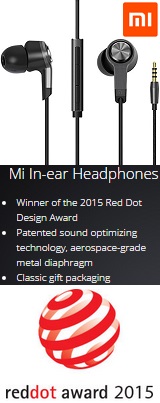
.jpg)



コメント 0